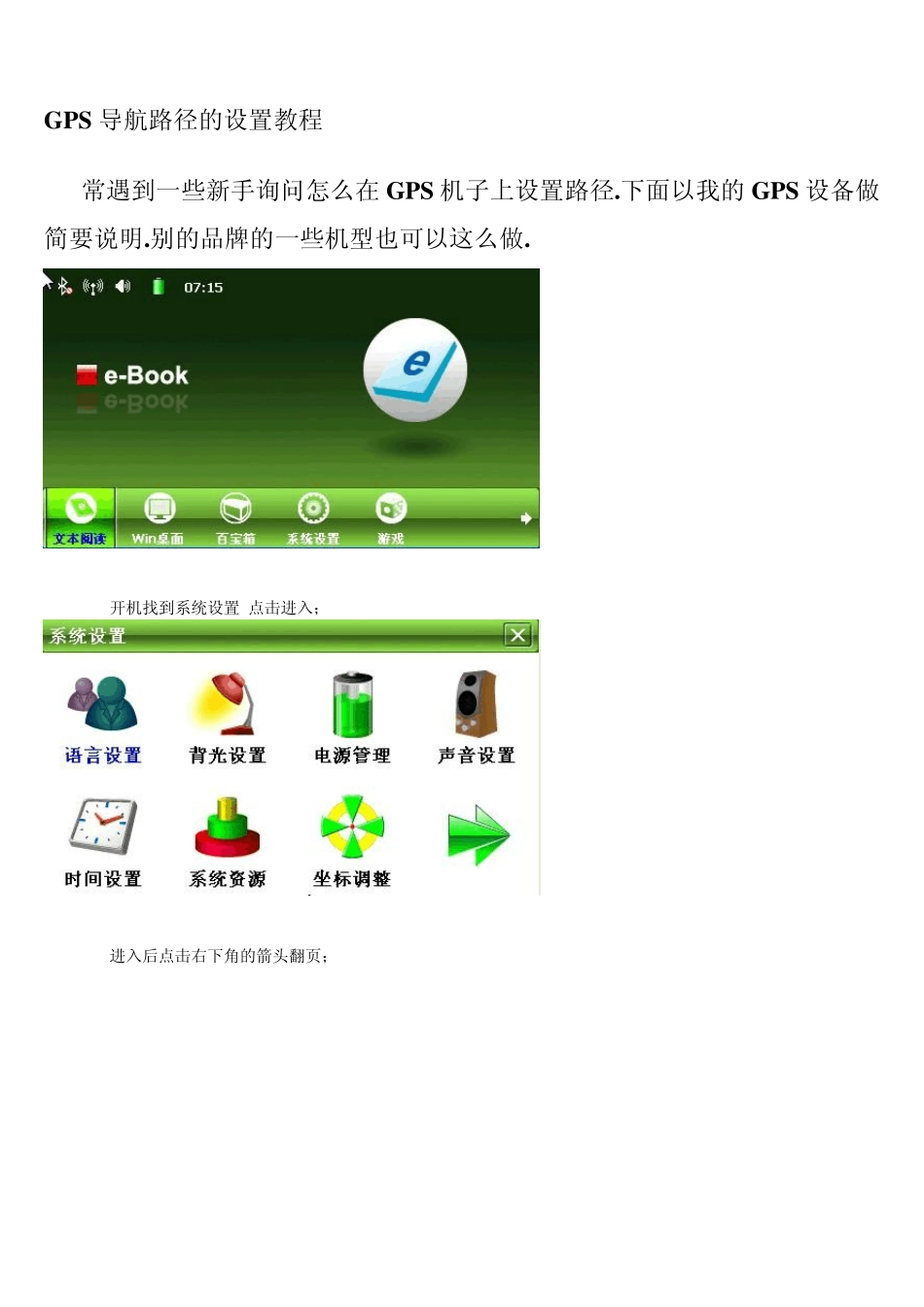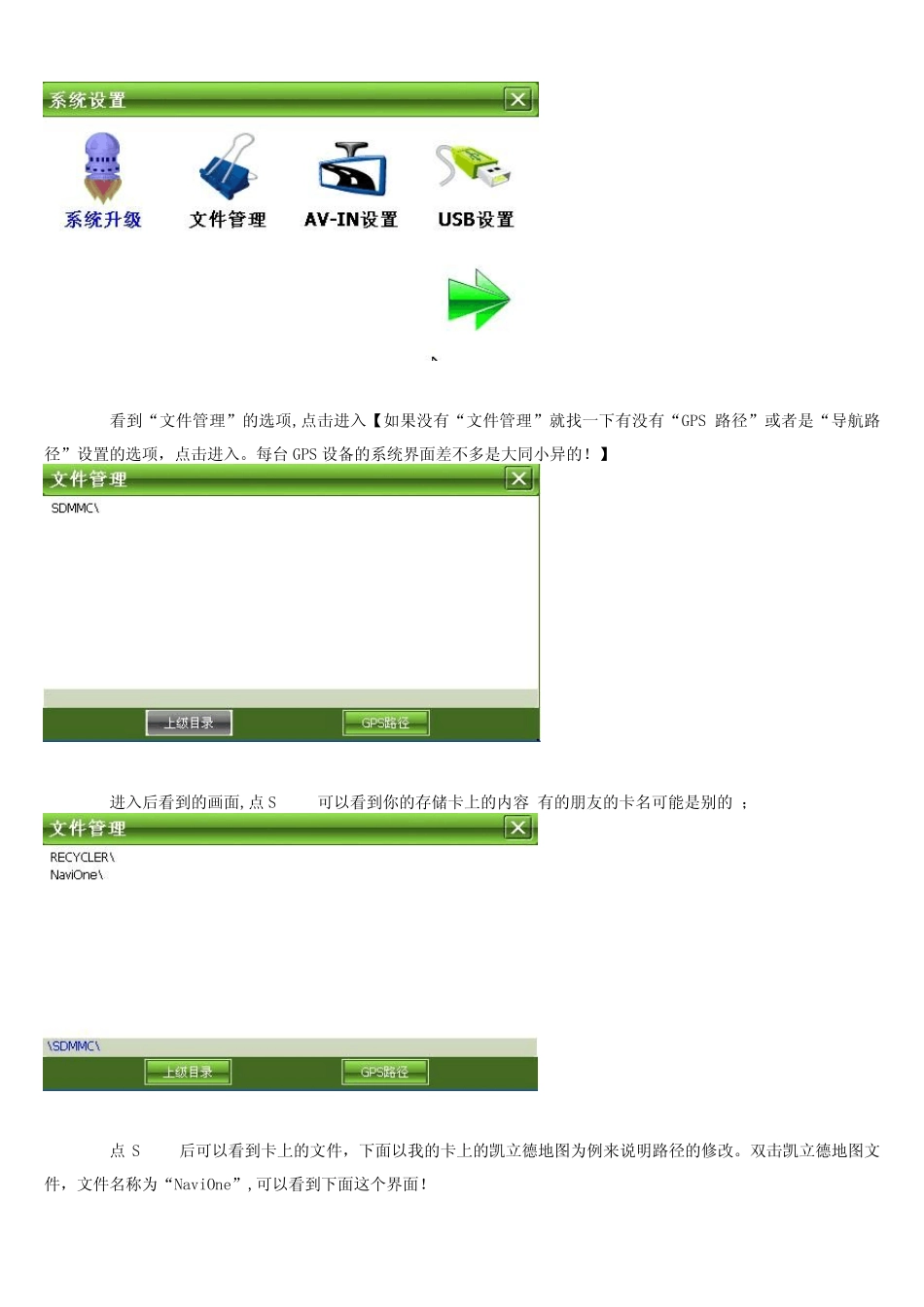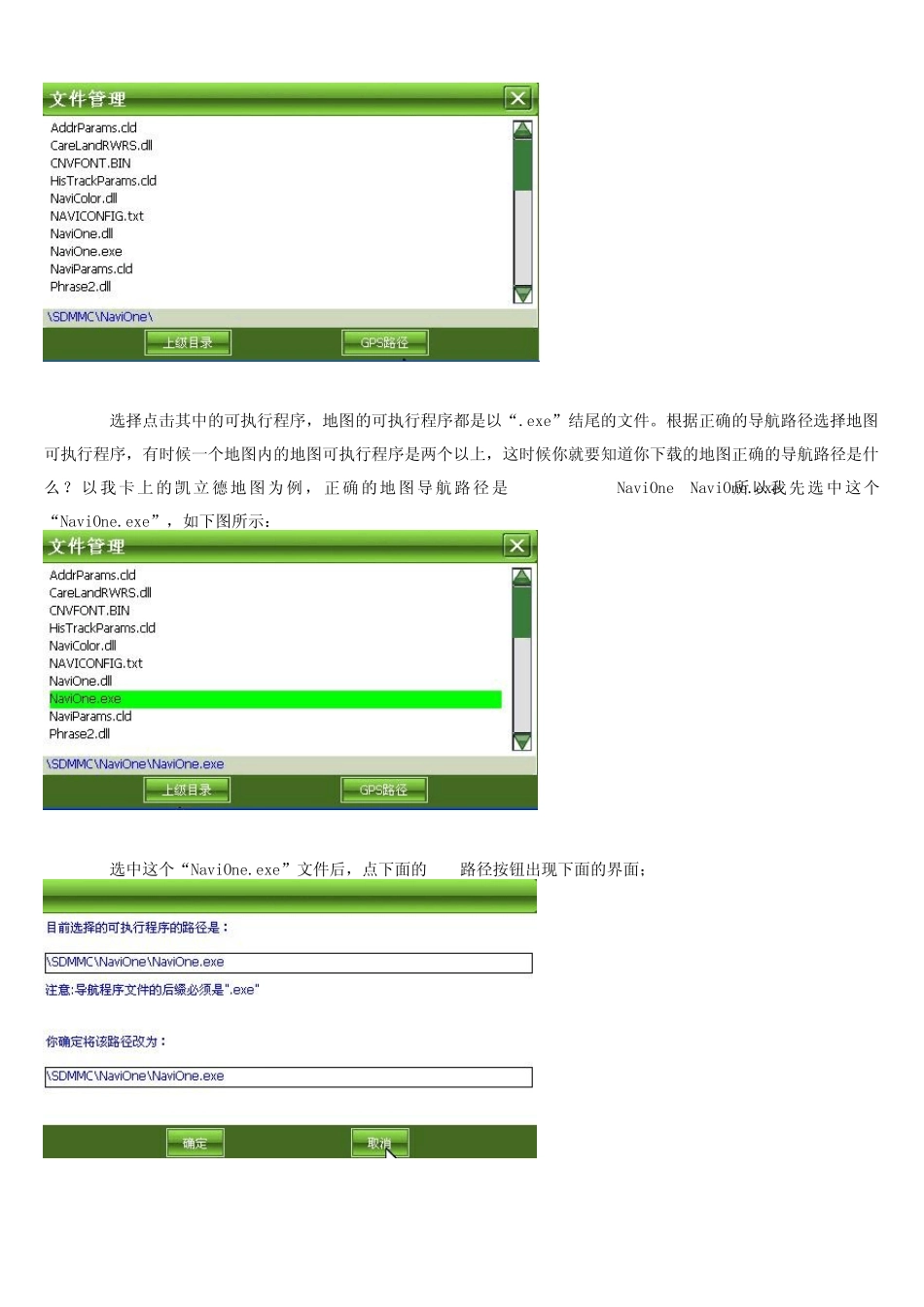GPS 导航路径的设置教程 常遇到一些新手询问怎么在 GPS 机子上设置路径.下面以我的GPS 设备做简要说明.别的品牌的一些机型也可以这么做. 开机找到系统设置,点击进入; 进入后点击右下角的箭头翻页; 看到“文件管理”的选项,点击进入【如果没有“文件管理”就找一下有没有“GPS 路径”或者是“导航路径”设置的选项,点击进入。每台 GPS 设备的系统界面差不多是大同小异的!】 进入后看到的画面,点 SDMMC/可以看到你的存储卡上的内容(有的朋友的卡名可能是别的); 点 SDMMC后可以看到卡上的文件,下面以我的卡上的凯立德地图为例来说明路径的修改。双击凯立德地图文件,文件名称为“NaviOne”,可以看到下面这个界面! 选择点击其中的可执行程序,地图的可执行程序都是以“.exe”结尾的文件。根据正确的导航路径选择地图可执行程序,有时候一个地图内的地图可执行程序是两个以上,这时候你就要知道你下载的地图正确的导航路径是什么?以我卡上的凯立德地图为例,正确的地图导航路径是SDMMC/NaviOne/NaviOne.exe,所以我先选中这个“NaviOne.exe”,如下图所示: 选中这个“NaviOne.exe”文件后,点下面的GPS路径按钮出现下面的界面; 最后再点一下左下方的“确定”会出现下面这个界面; 这时点上图右上的叉,关闭按钮,逐层退出回到开机界面.点导航就可以运行您刚才设置路径的程序了,其他地图设置的方法也是类似的! 最新城际通“3550-3520”GPS 导航地图下载,2009年 5 月最新升级的地图数据!截图为证! 最新城际通“3550-3520”GPS 导航地图下载,2009年 5 月最新升级的地图数据!截图为证! 【地图适用机型】屏幕尺寸为 4寸到 5 寸的便携式 GPS 车载导航仪,地图的主程序好像也适用于 3.5寸屏幕的机型,不过我没有机子,没有测试过。我测试的机型为 4.8寸屏幕的一款导航仪!测试成功! 【最新版城际通导航软件 3550-3520更新说明】官网核实是 09年 4月 22 日后用户信息反馈(含 14个省市的59条用户信息反馈,这个版本的这程序城际通公司仍然没有更新,只是更新了地图,因此就有 G 友将 3550-3512的程序修改了一下,让它显示 3550-3520);这个版本的城际通地图数据在 2009-5-28全面升级,请看以下的截图! 【下面是关于地图更新的截图】 【地图下载详解】 1、点击下面的网址下载安装RayFile网络硬盘专用下载工具,请在您的电脑上下载安装这个下载工具后再下载地图,下载工具下载地址http://sta...